Windows10系统Photoshop中字体出现乱码怎么办?解决方案
更新日期:2023-08-25 02:55:10
来源:投稿
手机扫码继续观看

Photoshop是一款功能超级强大的图像处理软件,其一直深受着广大用户的喜爱。不过,有些win10系统用户在使用ps(Photoshop)时,却遇到了软件字体出现乱码的情况,而重新安装PS后也没有什么效果。这该怎么办呢?下面,小编就向大家介绍具体解决方法。
推荐:windows10正式版下载
具体方法如下:
1、打开ps,发现系统字体乱码。

2、关掉ps,打开控制面板,找到字体文件夹。(也可以直接从C盘找)
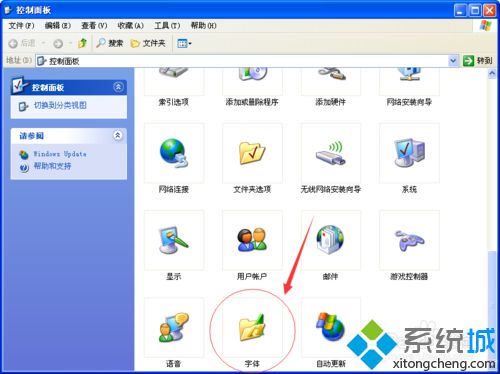
3、找到宋体,如图。(我用的XP系统演示的,可能显示的跟win10有差别。)

4、把宋体复制,粘贴到桌面。需要按ctrl+c复制。
5、再打开宋体,点安装。
6、在此打开ps,你会发现字体都正常了。
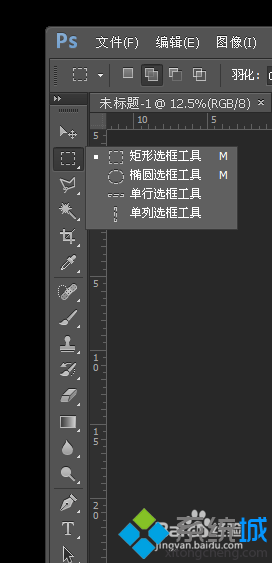
windows10系统Photoshop中字体出现乱码的解决方案就介绍到这里了。使用photoshop时遇到字体乱码问题的用户,不必太过紧张,只要按照上述小编的方法操作,相信很快能解决了!
相关推荐:
该文章是否有帮助到您?
常见问题
- monterey12.1正式版无法检测更新详情0次
- zui13更新计划详细介绍0次
- 优麒麟u盘安装详细教程0次
- 优麒麟和银河麒麟区别详细介绍0次
- monterey屏幕镜像使用教程0次
- monterey关闭sip教程0次
- 优麒麟操作系统详细评测0次
- monterey支持多设备互动吗详情0次
- 优麒麟中文设置教程0次
- monterey和bigsur区别详细介绍0次
系统下载排行
周
月
其他人正在下载
更多
安卓下载
更多
手机上观看
![]() 扫码手机上观看
扫码手机上观看
下一个:
U盘重装视频











